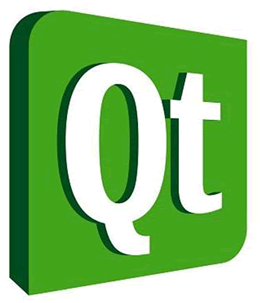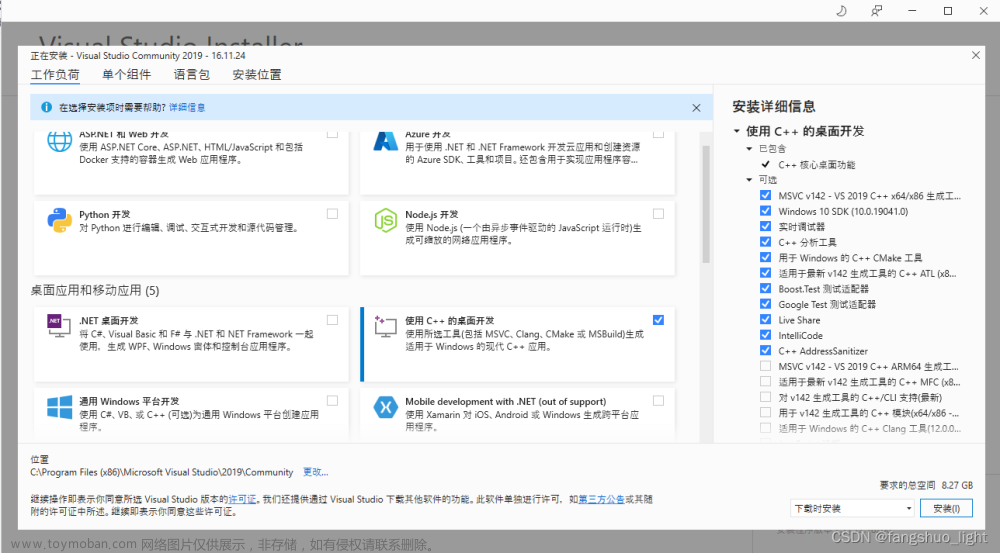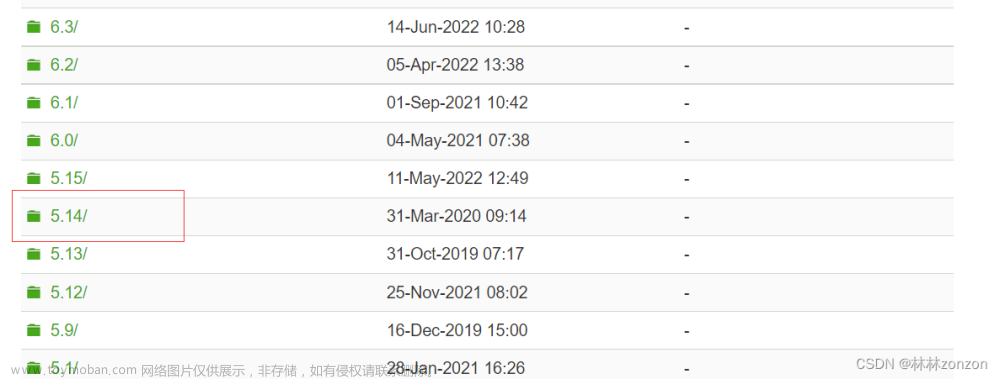一、安装VS2015
安装MSVC2015有两种办法,一种笨方法是安装visual studio2015,这也是最有效的办法,第二种是单独安装C++库,这个有问题,暂时未成功,以下介绍第一种安装方法。
- DVD驱动器装载en_visual_studio_community_2015_with_update_3_x86_x64_dvd_8923300.iso(或者解压ISO文件),然后双击vs_commnuity.exe开始安装。

2、选择安装路径,并点击“自定义”,然后点击下一步。(刚开始初始化界面会加载一小会儿)

3、勾选功能,C++必选,然后点击下一步。

4、点击安装。

5、安装过程较长,耐心等待。

6、安装成功后,要求重启计算机。重启完成,打开“开始菜单”,发现多了一个叫“Visual Studio 2015”的图标,安装成功。
二、下载安装windows10 SDK
1、双击winsdksetup.exe开始安装,默认,选择“Next”

2、默认,选择“Next”

3、默认,选择“Accept”

4、只需要选择“Debugging Toolsfor Windows”,点击“Install”(需要联网下载)。

安装完毕

三、Qt安装
- 双击qt-opensource-windows-x86-5.9.6.exe,开始安装。

- 出现安装页面,点击next,输入qt注册的账号

- next,下一步,选择安装位置

- 下一步,安装Qt组件(勾选对应的vs版本)
勾选Qt组件

选择开发工具组件

- 下一步,已读

- 下一步,下一步,安装,等待安装完成。

- 安装完成后会自动打开Qt creator

- 配置Qtcreator
- 打开Qt Creator,选择“工具”->“选项”,再选择“Kits”->“编译器”,可以看到Qt已经自动检测到MSVC编译器了。

同时在“Kits”->“Debuggers”下,也自动检测到调试器了。

2、然后选择“Kits”->“构建套件”,然后选择“Desktop Qt 5.9.6 MSVC2015 32bit”
配置C/C++编译器均为:“Microsoft Visual C++ Compiler 14.0(amd64_ x86)”;
配置调试器为:“Auto-detected CDB at D:\Windows Kits\10\Debuggers\x64\cdb.exe”。然后选择“Apply”,然后“OK”。

Windows10SDK:
链接:https://pan.baidu.com/s/1ns-GUM1UWrp9zr6zcFVt-g?pwd=8eq8
提取码:8eq8
Qt5.9.6:
windows x86 链接:https://pan.baidu.com/s/1nlQb1PsiVgi1U6z4nzC15A?pwd=78rm
提取码:78rm
linux x64 链接:https://pan.baidu.com/s/1XWJ7nd6QS9sFHGgCFki2NA?pwd=vvtu
提取码:vvtu
MSVC2015:
msvc2015太大,上传不了,只能去官网自己下
https://my.visualstudio.com/Downloads?q=visual%20studio%202015文章来源:https://www.toymoban.com/news/detail-451251.html
 文章来源地址https://www.toymoban.com/news/detail-451251.html
文章来源地址https://www.toymoban.com/news/detail-451251.html
到了这里,关于Qt5.9.6+MSVC2015安装配置(附带全部安装包)的文章就介绍完了。如果您还想了解更多内容,请在右上角搜索TOY模板网以前的文章或继续浏览下面的相关文章,希望大家以后多多支持TOY模板网!